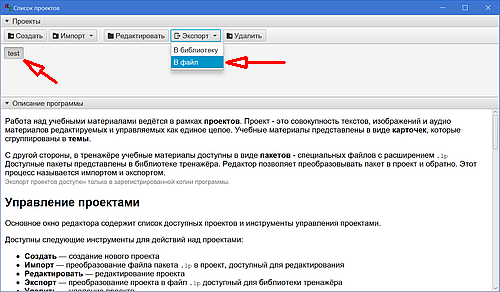Продвинутые занятия с тренажёром английского языка
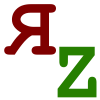
В статье приводится оригинальный сценарий изучения английского языка на продвинутом уровне.
Описанная схема работы подходит для настольной версии для компьютера и частично для мобильной версии для смартфонов и планшетов.
Общее описание методики занятий
Многие, если не все, кто профессионально занимается английским языком подчёркивают важность работы с оригинальными английскими текстами — чтения и разбора статей и книг англоязычных авторов. Именно работу с такими материалами мы и рассмотрим в этой статье.
Для начала выберите текст, с которым планируете работать. Это может быть любой источник, главное чтобы вы смогли выделить и скопировать его в буфер обмена компьютера.
Работа с текстом может состоять из любых элементов на ваш выбор, например:
- грамматический разбор сложных участков текста
- выделение и анализ устойчивых выражений и оборотов
- выделение незнакомых слов, их перевод и заучивание
В статье мы обсудим работу со словами и выражениями при помощи инструментов, предоставляемых тренажёром.
Для примера возьмём текст из английского раздела Википедии. Например статью о Чарли Чаплине. Она входит в число избранных статей, что даёт определённые гарантии высокого качества как в содержательной части, так и в языковой.
1. Частотный анализ текста
Переведём тренажёр в Режим помощника. Выделим английский текст в Википедии и скопируем его в буфер обмена. В "Помощнике" вставим текст используя специальную кнопку или стандартное сочетание клавиш. "Помощник" покажет текст, подсветив те слова, которые есть в базе программы (их состав зависит от скачанных материалов в библиотеке). А главное, что нас интересует в этой статье — "Помощник" проведёт частотный анализ текста и покажет слова в порядке убывания частоты использования в тексте.
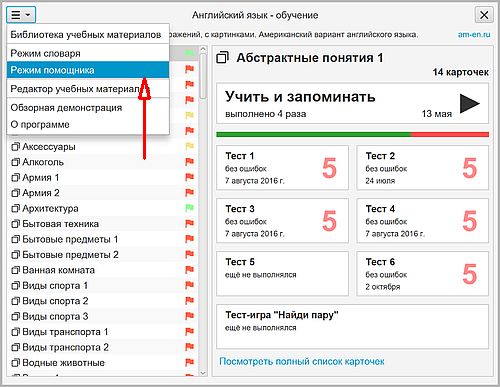
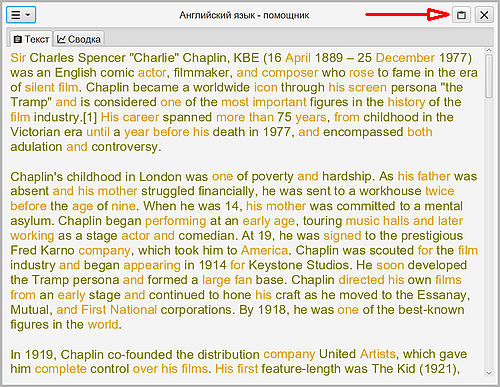
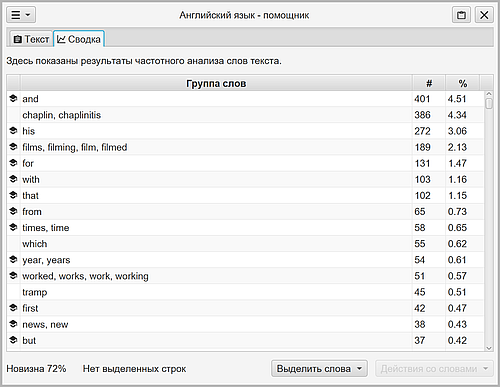
2. Выбор слов и фраз для изучения
В разделе "Сводка" перечислены все слова, встречающиеся в тексте. Чем чаще слово встречается, тем выше оно будет в списке. Слова, которые есть в базе программы помечены специальным значком.
На этом шаге нужно выделить те слова, с которыми вы будете работать далее — изучать и запоминать.
Выделять строки в таблице можно используя специальную кнопку внизу, а также стандартные клавиши Shift и Ctrl .
Для примера выделим несколько слов.
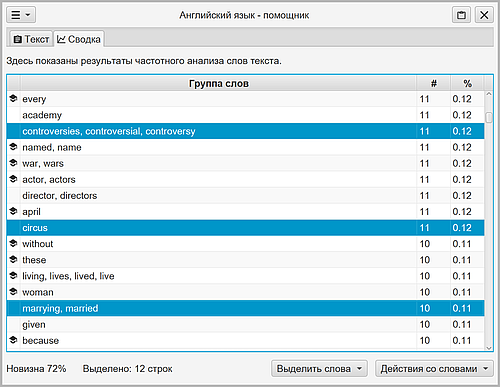
3. Добавление слов в проект
Выберем Добавить в проект на кнопке Действие со словами.
В открывшемся окне выберем проект и введём название темы, в которую будут скопированы выбранные слова.
Таким образом мы перенесли слова для заучивания из текста в Редактор учебных материалов.
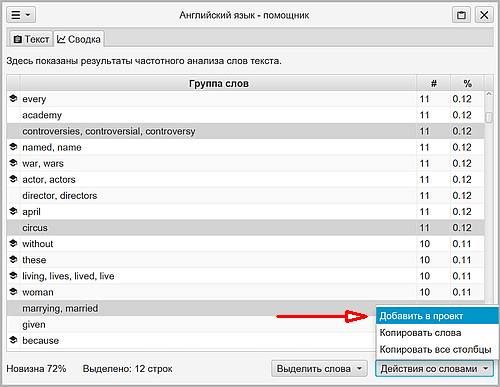
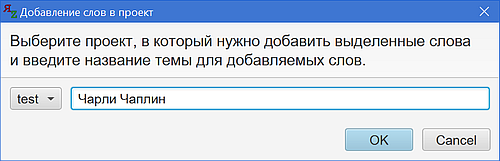
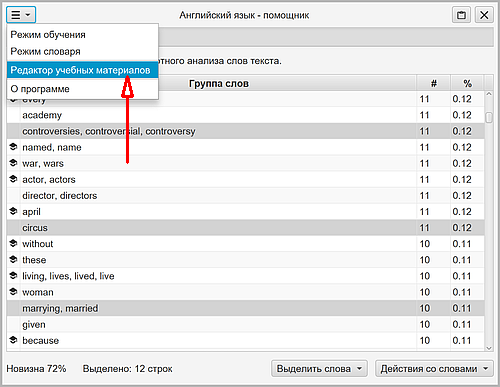
4. Работа с учебными материалами
Редактор предоставляет широкие возможности для работы с учебными материалами. В числе прочего вы можете:
- исправлять английский текст и русский перевод
- добавлять транскрипцию
- прикреплять озвучку и изображение к карточке
- перемещать карточки между темами
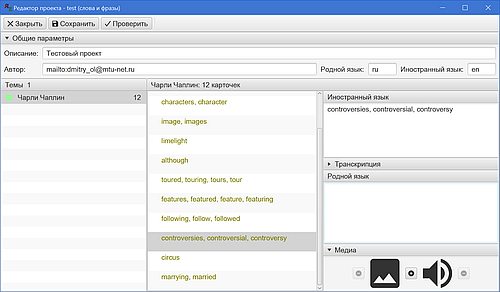
5. Использование подготовленных материалов
Отредактированный проект можно экспортировать в библиотеку или файл. После экспорта в библиотеку вы можете сразу приступить к занятиям со словами — заучивать и выполнять проверочные упражнения.
Интересные возможности открываются после экспорта проекта в файл:
- вы можете поделиться материалами со своими друзьями или учениками
- вы можете отправить файл на смартфон и добавить его там в библиотеку мобильной версии тренажёра